Как определить, какое приложение потребляет слишком много заряда, и что с ним делать
Аккумулятор в мобильном устройстве, пожалуй, как раз та вещь, о которой нужно беспокоиться. Вряд ли кому-то нравится каждую ночь ставить гаджет на подзарядку или, того хуже, посреди рабочего дня. Конечно, можно отключить различные функции и сервисы, дабы не допустить быстрой разрядки, но зачастую причина кроется далеко не в этом. Если на вашем смартфоне установлено много приложений, то, скорее всего, среди них найдется парочка, которая нерационально потребляет энергию. Но волноваться не стоит. Далее мы расскажем, что нужно делать в таком случае.
Ищем приложение
Некоторые программы, которые мы считаем полезными и которыми день ото дня пользуемся, в один прекрасный момент (например, после обновления) могут начать потреблять ресурсы батареи «как не в себя». Если ваш смартфон из топовой линейки устройств, возможно, это никак не отразится на производительности, однако по части аккумулятора, вернее автономной работы, однозначно возникнут проблемы.
Паниковать не стоит. Для начала нужно выяснить, какое приложение потребляет больше всего. Просто перейдите в «Настройки», затем «Батарея». Перед вами отобразится список активных приложений. В процентах будет указано, какое количество энергии они расходуют.
В некоторых случаях это меню работает не совсем корректно, то есть не регистрирует активность некоторых приложений. В таком случае мы советуем скачать одну из специальных утилит, например Battery Doctor, которая поможет найти самую энергозатратную программу.
Что делать после?
Казалось бы, нашли приложение, удалили, однако на деле все не так просто. Программа может оказаться очень нужной, да и без этого спешить с удалением не стоит. Для начала попробуйте очистить кеш или в крайнем случае стереть данные в надежде, что это решит проблему. Также можем посоветовать принудительно завершить работу приложения и запустить его снова. Всё это делается в «Настройки» — «Приложения».
Если ни одно из приложений никак не проявило себя с худшей стороны, то стоит проверить такие параметры, как яркость экрана и автоблокировка.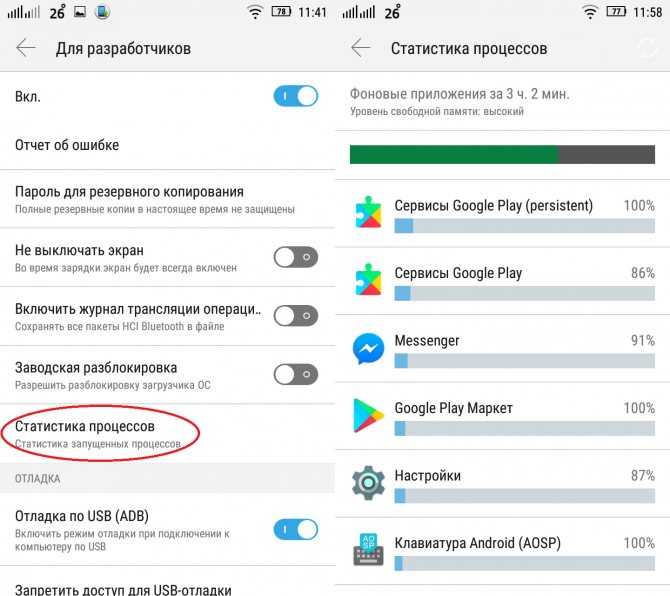 Ни для кого не секрет, что дисплей является главным потребителем заряда аккумулятора, поэтому не стоит без толку оставлять его включенным.
Ни для кого не секрет, что дисплей является главным потребителем заряда аккумулятора, поэтому не стоит без толку оставлять его включенным.
Также проблема может быть в том, что смартфон не уходит в глубокий сон. Чтобы проверить это, загрузите приложение CPU Spy. Если в графе «Deep Sleep» стоит слишком маленький процент и вы не нашли ни одного подозрительного приложения, то лучше всего будет сделать резервную копию всех важных данных и попробовать сбросить настройки до заводских.
Возможно, у вас есть какие-то свои способы, с помощью которых вы в свое время решили проблему с чрезмерным потреблением заряда? Напишите о них в комментариях.
По материалам AndroidPIT
- Теги
- Аккумулятор
- Новичкам в Android
- Операционная система Android
- Приложения для Андроид
Лонгриды для вас
ТОП-6 игр для Android, которые вышли в прошлом месяце
Игры для Android с каждым месяцем становятся все лучше и лучше, и в Google Play всегда появляется что-то новое.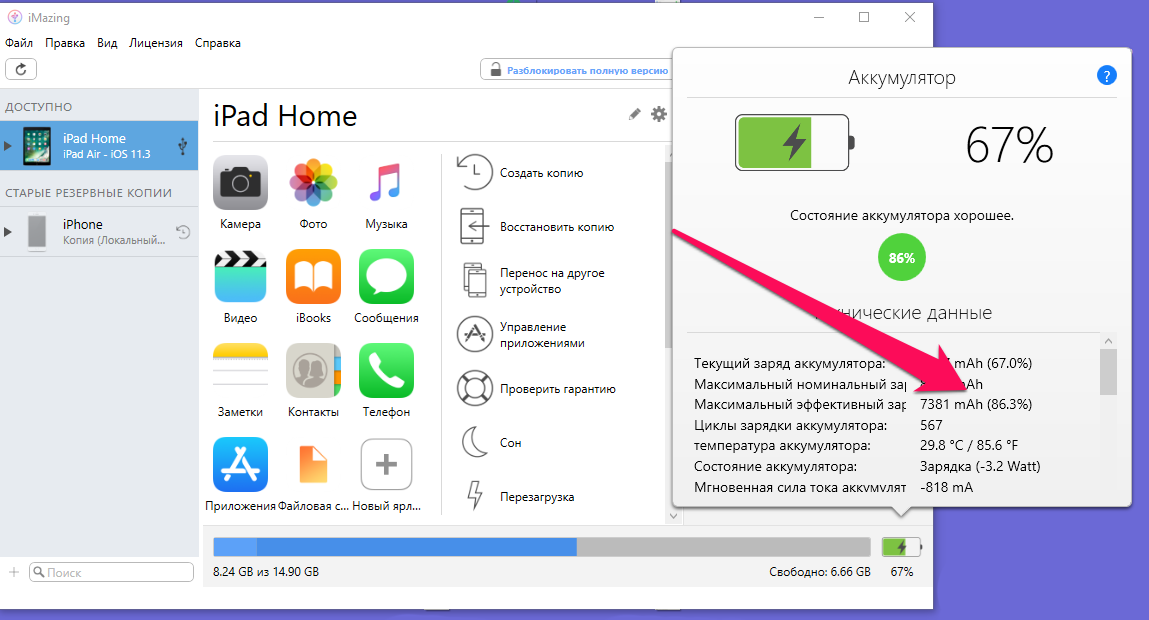 Независимо от того, являетесь ли вы случайным игроком или играете постоянно, для вас всегда найдется что-то в Google Play. Некоторые месяцы оказываются более продуктивными, чем другие, но обычно в месяц выходит хотя бы 3-5 хороших игр. Давайте посмотрим на лучшие новые игры для Android, которые вышли в январе 2023 года. Приятнее всего то, что их можно скачать в Google Play бесплатно.
Независимо от того, являетесь ли вы случайным игроком или играете постоянно, для вас всегда найдется что-то в Google Play. Некоторые месяцы оказываются более продуктивными, чем другие, но обычно в месяц выходит хотя бы 3-5 хороших игр. Давайте посмотрим на лучшие новые игры для Android, которые вышли в январе 2023 года. Приятнее всего то, что их можно скачать в Google Play бесплатно.
Читать далее
Как разблокировать Samsung, если забыл пароль. Лучший способ
Нет ничего сложнее, чем забыть пароль от смартфона. На самом же деле, комбинации цифр легко вылетают из памяти, особенно, если ими долго не пользоваться. Лет 10 назад мы спокойно пользовались обычными паролями, но потом в смартфонах и других устройствах начали активно появляться сканеры распознавания отпечатков пальцев и лица, которые по сути стали дублировать цифровой код. Так что, сейчас он пригодится только в некоторых случаях: например, когда биометрия не срабатывает, смартфон перезагружен или приложение его не поддерживает.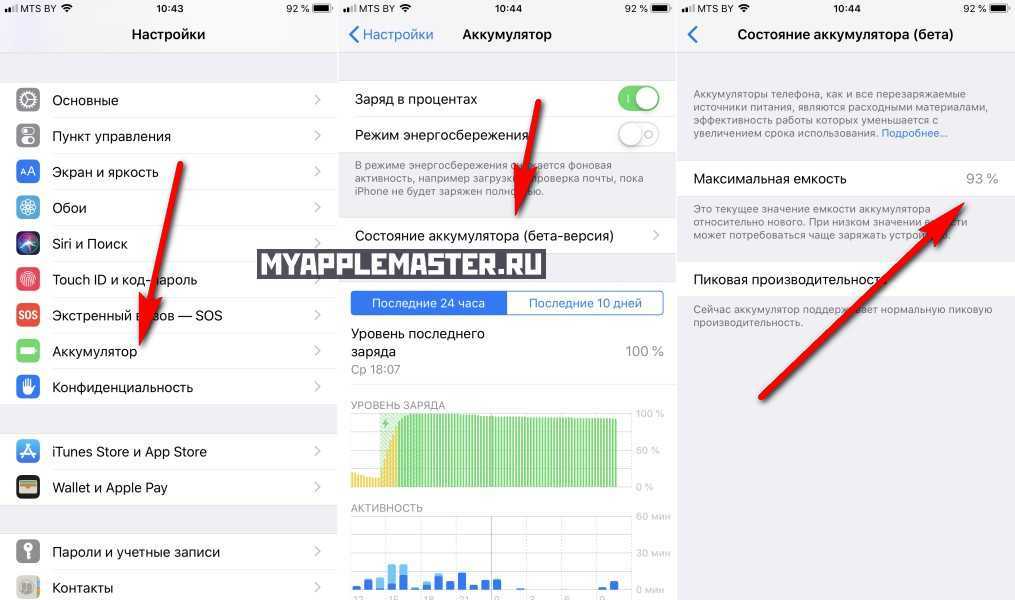 Вот тут-то и начинаются проблемы: как разблокировать Samsung, если не помнишь пароль? Решение есть!
Вот тут-то и начинаются проблемы: как разблокировать Samsung, если не помнишь пароль? Решение есть!
Читать далее
Из-за санкций в России плохо работает GPS. Рассказываем, как исправить
Функция определения местоположения, которую в народе называют просто «GPS», является очень важной для большинства владельцев смартфонов. Зная геолокацию пользователя, телефон не только помогает в навигации на местности, но и, например, автоматически выбирает населенный пункт для отображения погоды. Сценариев, когда применяется опция, не счесть, поэтому любые проблемы, связанные с ее работой вызывают бурные дискуссии. Так, примерно с мая 2022 года в русскоязычном сегменте интернета появилось много жалоб на то, что плохо работает GPS. Постараемся ответить на популярный в последнее время вопрос «А что случилось?» и узнать, как улучшить геолокацию.
Читать далее
Новости партнеров
Apple сделала лучшее устройство для слежки.
 Это признаёт даже полиция
Это признаёт даже полицияВ России официально больше не обслуживают планшеты Apple. Где теперь ремонтировать iPad
Правда ли, что включенный Wi-Fi быстрее разряжает iPhone. Личный опыт
10 крутых весенних обоев для вашего Айфона
Как определить программу, которая сажает батарею на Андроиде
Эффективность работы операционной системы Android с аккумулятором телефона в версии 8 существенно выше, чем у прежних релизов. Тем не менее иногда заряд аккумулятора начинает тратиться быстрее, чем обычно. Причиной может стать выход очередного обновления какого-то приложения или установка новой программы, которая жрет батарею. В этой статье мы расскажем, как быстро вычислить утечку заряда аккумулятора телефона и повысить время работы мобильника от одной зарядки.
Анализируем расход батареи смартфона
В разделе настройки Android Батарея нажмите кнопку Статистика. Все картинки в статье сняты на телефоне Samsung.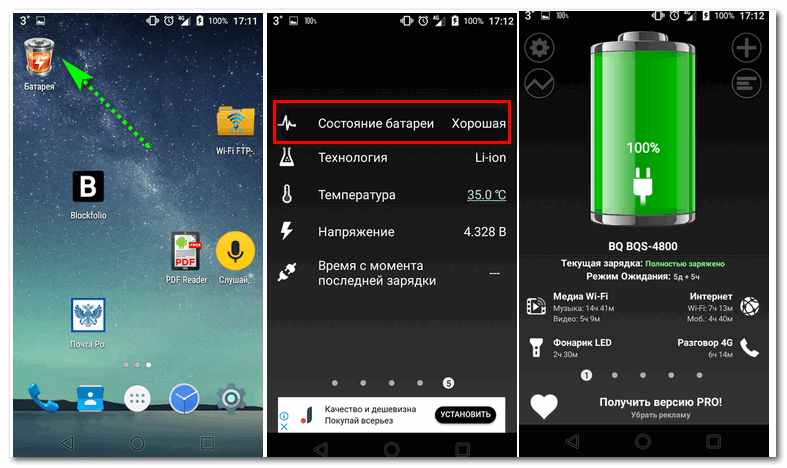 На других устройствах, работающих на Android 8 и выше, они могут выглядеть иначе, но похоже.
На других устройствах, работающих на Android 8 и выше, они могут выглядеть иначе, но похоже.
Здесь приведен анализ расхода заряда аккумулятора телефона по системным сервисам, компонентам (например, экран) и программам. Поскольку абсолютное значение в миллиампер-часах обычному пользователю ничего не скажут, данные приводятся в процентах от общего расхода.
Как видно из рисунка, основные потребители в обычном режиме использования: сотовая сеть, экран, система. Ожидаемо много тратит приложение Google, отвечающее за «ок, гугл» и Яндекс, которому на моем телефоне разрешено работать в фоне.
Если повышенный расход связан с какой-либо программой, она будет в этом списке на первых позициях. Можно удалить ее со смартфона или заставить тартить батарейку поменьше.
Оптимизация расхода энергии: быстрый способ
Самый быстрый способ увеличить продолжительность работы смартфона на Android без подзарядки — включить средний или максимальный режим экономии.
Чтобы узнать, сколько примерно протянет ваш мобильник без подключения зарядного устройства, обратите внимание на прогноз в разделе Батарея.
С годами максимальная емкость аккумулятора падает. Это объясняется техническими причинами. Для телефонов после 3-5 лет использования частая зарядка уже не следствие неоптимизированной системы и программ, а необходимость, связанная со старением батареи.
Оптимизируем расход энергии приложениями: тонкая настройка
Вернемся в основной пункт настройки Батарея. Внизу указываются приложения, которые работают на телефоне и тратят энергию. Большинство таких программ, отмеченных галочкой, можно смело перевести в спящий режим обозначенной на рисунке клавишей.
Система запомнит ваш выбор и в будущем будет отправлять эти программы в спящий режим принудительно. Заданные исключения можно посмотреть по этому разделу настроек.
Влияет это только на скорость открытия программы. Я оставил в исключениях такой список.
Указанным трем службам разрешено тратить батарею смартфона по своему усмотрению. Остальные система будет пытаться перевести в спящий режим для экономии заряда.
Маловажные приложения, которые используются редко, можно отправить в список с запретом на работу в фоновом режиме. Они будут активны только когда вы их используете.
Как узнать, какие приложения разряжают батарею вашего Android
Когда моя жена имела дело с ужасной батареей Pixel 4, я постоянно пытался найти способы улучшить способность ее устройства работать в течение дня без необходимости заряжать его. в середине дня. Хотя в конечном итоге это не удалось (потому что батарея в этом телефоне была настолько плохой), я почти всегда был в курсе приложений, которые были виновны в разрядке ее батареи. В большинстве случаев эти приложения были довольно последовательными (главным виновником был Instagram).
См. также
Как связать телефон Android с ПК с Windows 11
Как настроить заблокированную папку в Google Фото на Android (и зачем это нужно)
iPhone или Android тормозят или глючат? Делайте одну простую вещь каждую неделю
Firefox для Android только что получил важную функцию конфиденциальности: чем она может вам помочь
Для большинства пользователей Android время автономной работы может быть проблемой, особенно при работе с не флагманским устройством (где батареи, как правило, меньше и менее способны работать в течение дня). В связи с этим, как узнать, какие приложения виновны в разрядке аккумулятора? Позволь мне показать тебе.
В связи с этим, как узнать, какие приложения виновны в разрядке аккумулятора? Позволь мне показать тебе.
Требования
Единственное, что вам нужно, это относительно современный телефон Android. Я буду демонстрировать на Android 12, работающем на Pixel 6 Pro. Какое устройство и версия операционной системы вы используете, может потребовать незначительного изменения процесса.
Итак, приступим к делу.
Проверка приложений, разряжающих аккумулятор
1. Откройте «Настройки»
Войдите в систему на устройстве Android и дважды потяните панель уведомлений. Щелкните значок шестеренки, чтобы открыть приложение «Настройки». Вы также можете открыть приложение «Настройки» из панели приложений (, рис. 1, ).
Рис. 1. Панель запуска приложения «Настройки» в панели приложений Android.
Изображение: Джек Уоллен2. Доступ к сведениям о батарее
В Настройках нажмите Аккумулятор ( Рисунок 2 ).
Рис. 2. Запись батареи в приложении «Настройки Android».
Изображение: Джек Уоллен3. Откройте Использование батареи
На появившемся экране ( Рисунок 3 ) нажмите Использование батареи.
Рисунок 3: Здесь вы увидите оставшийся заряд батареи, а также несколько других параметров конфигурации.
Изображение: Джек УолленВ окне «Использование батареи» вы увидите список установленных приложений и процент заряда батареи, который они использовали за последние 24 часа ( Рисунок 4 ).
Рис. 4. Список использования батареи приложением в Android 12.
Изображение: Джек Уоллен Если вы обнаружите, что приложение потребляет значительное количество энергии, вам следует закрыть его, проверить наличие обновлений или рассмотреть возможность его удаления. это. Если я нахожу приложение, которое потребляет двузначное количество заряда батареи, я всегда копаю немного глубже, чтобы выяснить, почему.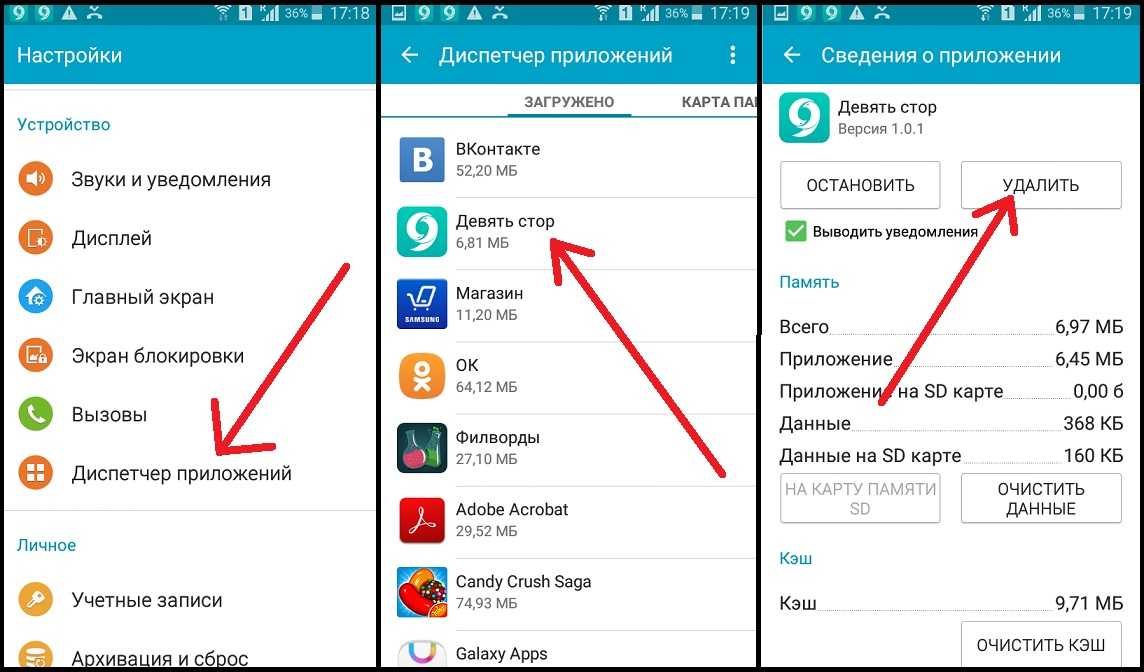 Чаще всего эта проблема возникает, когда что-то идет не так с приложением, и ее можно решить, закрыв приложение или перезагрузив телефон. Если после закрытия приложения или перезагрузки телефона вы обнаружите, что рассматриваемое приложение делает то же самое (еще через 24 часа), серьезно подумайте об удалении приложения.
Чаще всего эта проблема возникает, когда что-то идет не так с приложением, и ее можно решить, закрыв приложение или перезагрузив телефон. Если после закрытия приложения или перезагрузки телефона вы обнаружите, что рассматриваемое приложение делает то же самое (еще через 24 часа), серьезно подумайте об удалении приложения.
Как принудительно остановить приложение
Находясь в окне «Использование батареи», коснитесь подозреваемого приложения, и вы увидите несколько вариантов, один из которых — «Принудительная остановка» ( Рисунок 5 ).
Рис. 5. Страница приложения в разделе «Использование батареи».
Изображение: Джек Уоллен Нажмите «Принудительно остановить», чтобы закрыть приложение. Вы также можете настроить это приложение для оптимизированного использования батареи (что настоятельно рекомендуется). Для большинства установленных приложений уже должно быть настроено Оптимизированное использование батареи. Если вы обнаружите, что это не так, обязательно установите его таким.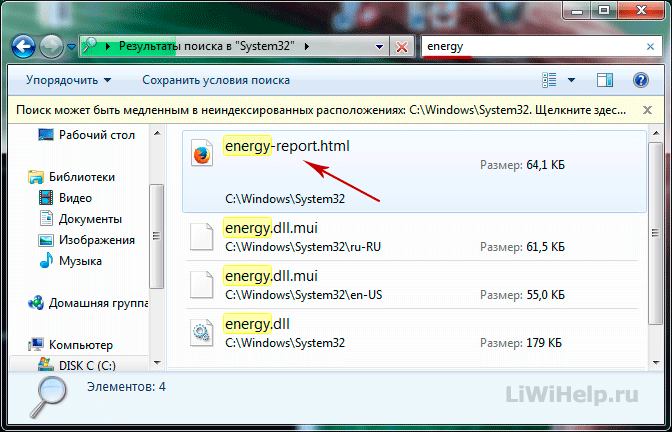
И так, мои дорогие друзья, вы можете проверить, как ваши приложения для Android расходуют заряд батареи. Следите за этим, чтобы убедиться, что никакие приложения не выходят из-под контроля и не начинают слишком быстро разряжать аккумулятор, и вы обнаружите, что можете увеличить время между зарядками.
Дополнительные инструкции
Найдите приложения, разряжающие ваш телефон
Если вам кажется, что аккумулятор вашего телефона быстро разряжается, не думайте, что вам нужно его заменить. Иногда истинные виновники прямо у вас под носом.
Также возможно, что вы неправильно настроили настройки телефона. Вы быстро прошли все этапы настройки, когда открыли его? Еще не поздно исправить Коснитесь или щелкните здесь, чтобы просмотреть 3 важные настройки безопасности для вашего Android.
Но что еще может привести к разрядке батареи? Программы. Некоторые из них хуже, чем другие, и если вы всегда используете эти убийцы батареи, ваш телефон не будет работать так долго, как вы хотите. Мы объясним, почему приложения потребляют так много энергии, и проведем вас через шаги, чтобы изменить настройки использования батареи. Кроме того, изучите несколько привычек смартфона, чтобы продлить срок его службы.
Мы объясним, почему приложения потребляют так много энергии, и проведем вас через шаги, чтобы изменить настройки использования батареи. Кроме того, изучите несколько привычек смартфона, чтобы продлить срок его службы.
Приложения — палка о двух концах
© Айман Хаир | Dreamstime
Вы любите свои приложения, потому что они упрощают жизнь. Хотите поговорить с семьей в другом штате? Откройте Facebook Messenger. Любите добавлять фильтры к своим фотографиям? Попробуйте Snapchat или Snapseed.
Но пока вы пользуетесь всеми этими функциями, ваша батарея расплачивается за это. Почему это?
Ну, некоторые из них можно использовать с рекламой бесплатно, и каждая загружаемая реклама требует питания. Если реклама плохо разработана, она может потреблять гораздо больше энергии, чем вы ожидаете.
Другие приложения постоянно обновляются в фоновом режиме. Это означает, что даже если он заблокирован, ваш Android работает сверхурочно, чтобы поддерживать вашу ленту в актуальном состоянии.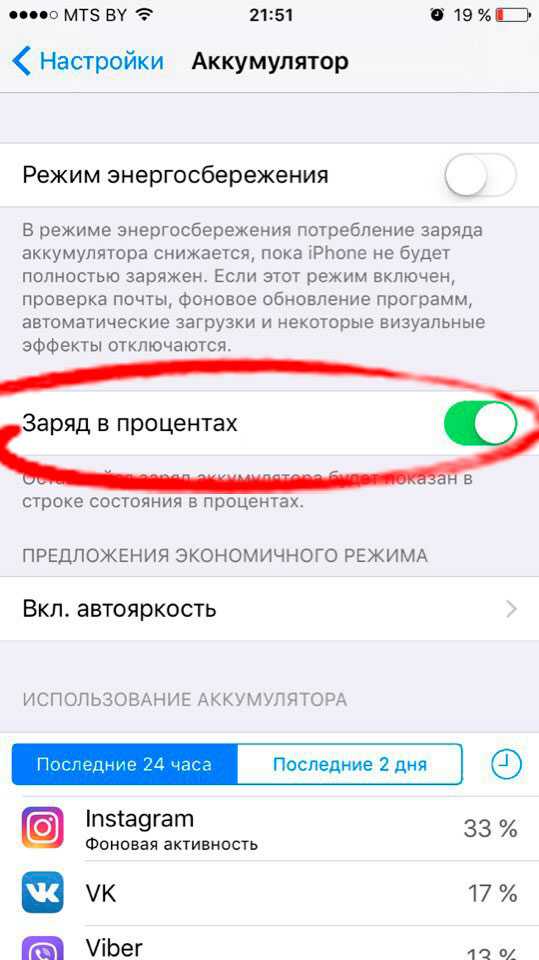
И, конечно же, приложения для потоковой передачи видео поглощают энергию вашего телефона, потому что ваш экран включен в течение длительного периода времени (это также съедает батарею!), И для загрузки и воспроизведения шоу требуется энергия.
Вот некоторые из самых злостных преступников:
- Snapchat
- YouTube
- Netflix
- TikTok
- Google Maps
Battery drain isn’t the only thing to worry about. Некоторые приложения совершенно опасны для здоровья вашего телефона. Коснитесь или щелкните здесь, чтобы увидеть список приложений, которые вы должны удалить прямо сейчас.
Проверьте настройки
Если заряда батареи не хватает на целый день, уменьшите расход заряда, выполнив следующие настройки. Эти шаги работают для Android 9и вверх.
Эти шаги работают для Android 9и вверх.
- Измените отображение экрана , чтобы оно выключилось раньше. Просто откройте Настройки и нажмите Дисплей > Дополнительно > Время ожидания экрана . Выберите короткое время, например 30 секунд.
- Уменьшить яркость экрана . Просто проведите пальцем вниз от верхней части экрана и переместите ползунок вверху влево.
- Автоматически регулировать яркость экрана . Откройте Настройки и нажмите Дисплей > Адаптивная яркость и включите его.
- Отключить звук и вибрацию клавиатуры . Все, что вам нужно сделать, это открыть Настройки и нажать Звук > Дополнительно . Отсюда отключите звук и/или вибрацию.
- Отключите функции с высоким потреблением энергии , такие как точки доступа, когда они вам не нужны, или установите для Wi-Fi значение , а не , чтобы автоматически включаться рядом с сохраненными сетями.

- Ограничение использования приложений, потребляющих больше энергии .
Но как узнать, какие из ваших приложений потребляют больше всего энергии? Это легко выяснить, если вы знаете правильные шаги.
Проверьте свой телефон на наличие злостных нарушителей
© Александр Германс | Dreamstime
Вы можете предположить, что только социальные сети или потоковые приложения потребляют энергию, но игры и длительное использование встроенных функций также могут разрядить аккумулятор.
Если вы не уверены, какое из ваших приложений отвечает за утечку энергии, вы можете попробовать измерить, какие из них потребляют больше всего энергии, используя по одному в течение нескольких минут и посмотреть, как меняется ваша батарея — или вы можете сделать это сами. умный способ. Вот как:
- Откройте Настройки телефона и коснитесь Батарея > Еще (меню из трех точек) > Использование батареи .

- В разделе « Использование батареи с момента полной зарядки » вы увидите список приложений с процентами рядом с ними. Вот сколько энергии они истощают.
СВЯЗАННЫЕ: Нажмите или щелкните здесь, чтобы узнать об ошибке Android, которая приводит к разрядке аккумуляторов вашего телефона и планшета. Вы знаете, что скоро сможете зарядить свой телефон.
Вы также можете запретить приложениям использовать так много сока во время работы в фоновом режиме. Для этого откройте Настройки и нажмите Аккумулятор . Если вы видите приложение с карточкой, предлагающей вам ограничить его, коснитесь карты, а затем Ограничить .
Еще один вариант ограничения — перейти к Настройки > Аккумулятор > Дополнительно (трехточечное меню) > Использование батареи . В разделе « Использование батареи с момента полной зарядки » вы заметите, что некоторые приложения позволяют включать Фоновое ограничение .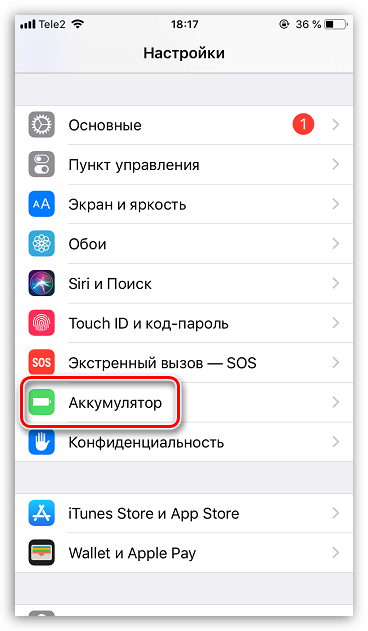
 Это признаёт даже полиция
Это признаёт даже полиция

Ваш комментарий будет первым